intrare
Ce înseamnă browserul de text Lynx?
Interesant este browserul Lynx pentru creatorii și optimizatorii de site-uri Web. Cu ajutorul acestuia puteți vedea modul în care motorul dvs. de căutare "vede" motoarele dvs. de căutare. După cum puteți vedea site-ul în browser-ul Lynx, așa cum se vede, scanează motorul de căutare Google.
Lucrul cu browserul Lynx diferă de browserele utilizator standard Chrome, Opera, Yandex etc. În browser nu există o interfață ușor de utilizat, controlul fiind efectuat prin comenzi. Despre puțin mai jos. Acum instalați browserul Lynx pe axa Windows în a șaptea versiune.
Unde să descărcați browserul Lynx
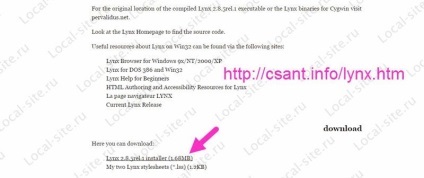
Instalarea browserului Lynx
Instalarea browserului Lynx nu prezintă probleme. Rulați fișierul de instalare ca administrator și treceți prin toate ferestrele programului de instalare. Le voi arăta în fotografie.
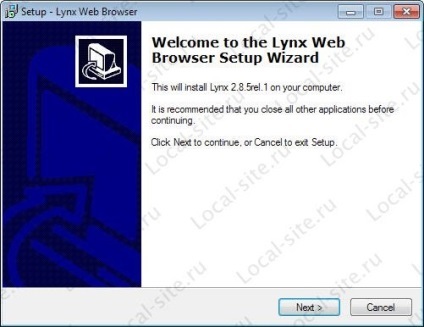
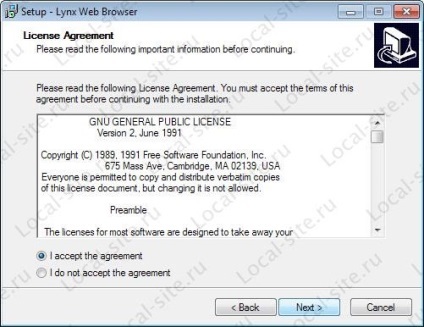
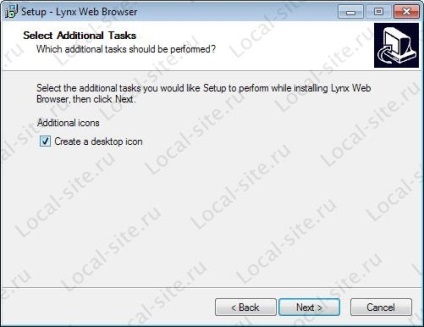
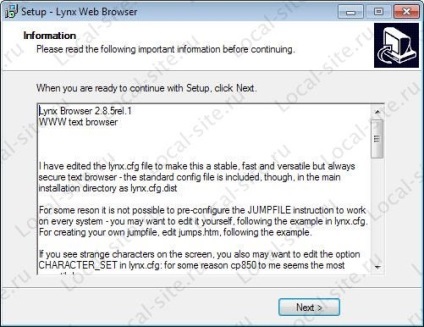

Lansarea browserului Lynx
Când încercați să deschideți (lansare) browser-ul Lynx din meniu sau desktop Start pictogramele, ar trebui să vedeți o fereastră de negru pop-up browser-ul de ecran. Foarte similar cu lucrul cu linia de comandă.
Comandă 1. Caracterul [?] Introdus ca comandă va deschide sugestii pentru a lucra cu browser-ul.
Sintaxa comenzilor de control comandă browserul
Comanda browserului este o literă. Scrisoarea este comanda însăși, după scrisoare, scrieți acțiunea de care aveți nevoie. De exemplu, deschideți site-ul și vedeți cum arată site-ul în browserul Lynx.
Voi arăta site-ul realizat pe Joomla. Așa că arată în Chrome.
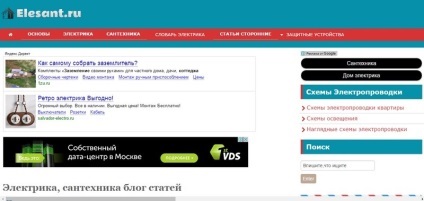
Deci site-ul arată în Lynx.
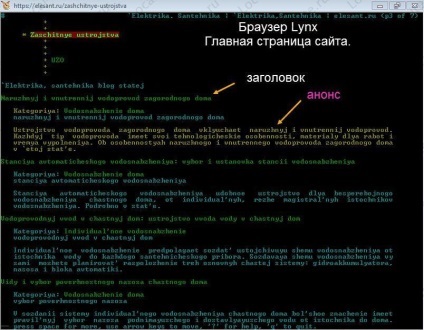
Rețineți că textul site-ului este multicolor. Deci, browserul afișează linkuri și text simplu. Culoarea legăturilor corespunde setărilor de culoare din fișierul CSS al site-ului.
Notă: Există o versiune a browserului fără a evidenția culorile linkului. În această versiune, întregul text va fi albastru, cu excepția legăturilor.
Vă atrag atenția că toate legăturile site-ului funcționează și puteți merge pe ele.
Setări pentru Lynx
- Pentru a modifica setările browserului, utilizați litera latină [O].
- Tranzițiile se fac prin săgeți.
Mai multe articole
- Introducere în linia de comandă Windows 7

- 15 servicii de comprimare a fișierelor CSS

- Cum să editați CSS-ul unui site WordPress

- Traducerea site-ului WordPress în HTTPS: instrucțiunea ...

- Lansați XAMPP - cum să eliberați portul 80

- Depozitare obișnuită: stocare, compresie, ...

- Server local AMPPS în asamblare WAMPP: instalare, ...

- XAMPP server local: instalare, configurare, utilizare
